Comment changer la vitesse de lecture vidéo sur Windows Media Player
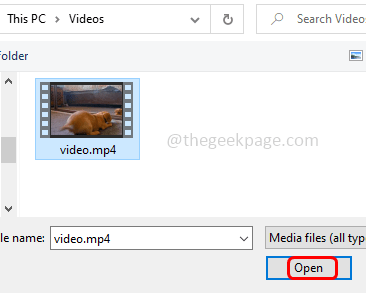
- 4313
- 21
- Emilie Colin
Le lecteur Windows Media est utilisé pour lire des vidéos. Supposons que vous preniez quelques notes des vidéos et que vous souhaitez ralentir la vidéo ou vouloir attacher la vitesse de lecture vidéo, alors c'est possible. Windows Media Player a des fonctionnalités intégrées appelées paramètres de vitesse de lecture pour modifier la vitesse de lecture vidéo. Vous pouvez également afficher la vitesse modifiée en utilisant les cadres suivants et précédents disponibles. Dans cet article, voyons comment changer la vitesse de lecture vidéo sur Windows Media Player.
Modifier la vitesse de lecture vidéo sur Windows Media Player
Étape 1: Ouvrez le Player Windows Media
Étape 2: Ouvrez la vidéo qui doit être modifiée en ce qui concerne la vitesse de lecture
Étape 3: Pour ouvrir la vidéo, cliquez sur Déposer en haut puis cliquez sur ouvrir de la liste apparue. Si vous ne trouvez pas les options de menu, cliquez sur Ctrl + M touches ensemble. Maintenant, vous pouvez voir les options en haut
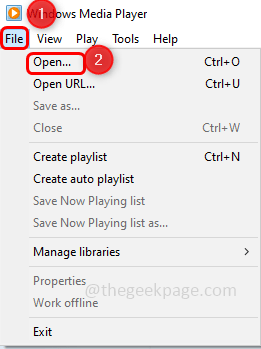
Étape 4: Naviguer au chemin où se trouve la vidéo, sélectionnez la vidéo et cliquez sur le ouvrir bouton
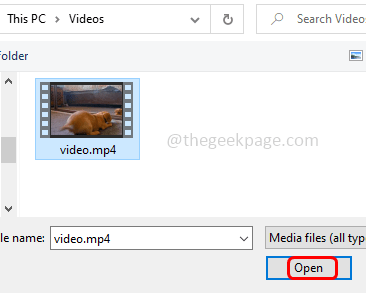
Étape 5: Clic-droit sur la vidéo et cliquez sur le améliorations
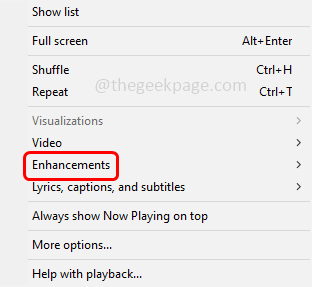
Étape 6: Dans la liste des options de survol, cliquez sur le Jouer des paramètres de vitesse
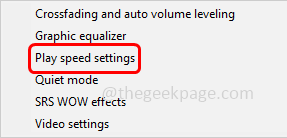
Étape 7: Il apparaît une fenêtre de paramètres de vitesse de jeu avec le curseur de vitesse de jeu dedans
Étape 8: Vous pouvez augmenter (fixer) ou diminuer (ralentir) la vitesse de la vidéo et ajuster
Étape 9: Si vous voulez lent En bas de la vitesse de la vidéo, puis faites glisser le curseur vers le gauche côté en dessous de 1.0 vitesse

Étape 10: Si vous voulez boucler La vitesse de la vidéo fait ensuite glisser le curseur vers le côté droit au-dessus de 1.0 vitesse

Alternativement, vous pouvez également utiliser l'option rapide normale lente au lieu de déplacer le curseur à droite et à gauche. Pour ralentir, cliquez simplement sur l'option lente. De même pour les vitesses rapides et normales, cliquez sur eux respectivement
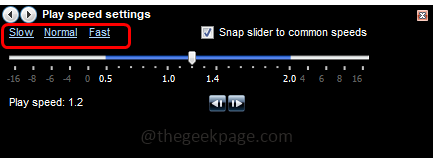
Étape 11: Vous pouvez également déplacer le curseur vers les vitesses communes (déplacer le curseur aux points entre les numéros affichés). Pour rendre cela possible, activer le SCONLER SULIGNEMENT AUX VITESSEMENTS en cliquant sur la case à côté
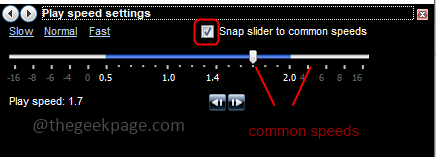
Étape 12: Mais si vous souhaitez modifier la vitesse de lecture vidéo exactement comme requis alors désactiver le SCONLER SULIGNEMENT AUX VITESSEMENTS (il doit être non coché) et peut être fait en cliquant sur la case à côté
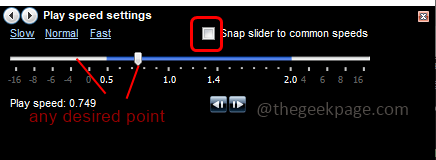
Étape 13: Pour vérifier les modifications, vous pouvez également lire et afficher la vidéo modifiée en utilisant la trame suivante ou le bouton Frame précédent.
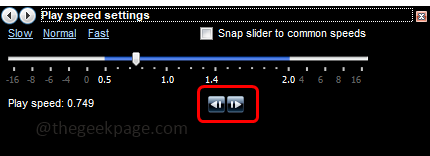
C'est ça! J'espère que les informations ci-dessus sont utiles. Merci!
- « Comment réparer Google Chrome incapable de lire des vidéos sur Android
- Comment définir la vue du dossier par défaut pour tous les dossiers de Windows 10 »

